Azure CLI를 사용하여 애플리케이션 게이트웨이로 웹 트래픽 관리
애플리케이션 게이트웨이는 사용자가 유지 관리하는 서버로 전송되는 웹 트래픽을 관리하고 보호하는 데 사용 됩니다. Azure CLI를 사용하여 백 엔드 서버에 Virtual Machine Scale Set를 사용하는 애플리케이션 게이트웨이를 만들 수 있습니다. 이 예제에서 확장 집합에는 두 개의 가상 머신 인스턴스가 포함되어 있습니다. 확장 집합은 애플리케이션 게이트웨이의 기본 백 엔드 풀에 추가됩니다.
이 문서에서는 다음 방법을 설명합니다.
- 네트워크 설정
- 애플리케이션 게이트웨이 만들기
- 기본 백 엔드 풀을 사용하여 Virtual Machine Scale Set 만들기
원하는 경우 Azure PowerShell을 사용하여 이 절차를 완료할 수 있습니다.
Azure를 구독하고 있지 않다면 시작하기 전에 Azure 체험 계정을 만듭니다.
필수 조건
Azure Cloud Shell에서 Bash 환경을 사용합니다. 자세한 내용은 Azure Cloud Shell의 Bash에 대한 빠른 시작을 참조하세요.
CLI 참조 명령을 로컬에서 실행하려면 Azure CLI를 설치합니다. Windows 또는 macOS에서 실행 중인 경우 Docker 컨테이너에서 Azure CLI를 실행하는 것이 좋습니다. 자세한 내용은 Docker 컨테이너에서 Azure CLI를 실행하는 방법을 참조하세요.
로컬 설치를 사용하는 경우 az login 명령을 사용하여 Azure CLI에 로그인합니다. 인증 프로세스를 완료하려면 터미널에 표시되는 단계를 수행합니다. 다른 로그인 옵션은 Azure CLI를 사용하여 로그인을 참조하세요.
메시지가 표시되면 처음 사용할 때 Azure CLI 확장을 설치합니다. 확장에 대한 자세한 내용은 Azure CLI에서 확장 사용을 참조하세요.
az version을 실행하여 설치된 버전과 종속 라이브러리를 찾습니다. 최신 버전으로 업그레이드하려면 az upgrade를 실행합니다.
- 이 자습서에는 Azure CLI 버전 2.0.4 이상이 필요합니다. Azure Cloud Shell을 사용하는 경우 최신 버전이 이미 설치되어 있습니다.
리소스 그룹 만들기
리소스 그룹은 Azure 리소스가 배포 및 관리되는 논리적 컨테이너입니다. az group create를 사용하여 리소스 그룹을 만듭니다.
다음 예제에서는 eastus 위치에 myResourceGroupAG라는 리소스 그룹을 만듭니다.
az group create --name myResourceGroupAG --location eastus
네트워크 리소스 만들기
az network vnet create를 사용하여 myVNet이라는 가상 네트워크와 myAGSubnet이라는 서브넷을 만듭니다. 그런 다음, az network vnet subnet create를 사용하여 백 엔드 서버에 필요한 myBackendSubnet이라는 서브넷을 추가할 수 있습니다. az network public-ip create를 사용하여 myAGPublicIPAddress라는 IP 주소를 만듭니다.
az network vnet create \
--name myVNet \
--resource-group myResourceGroupAG \
--location eastus \
--address-prefix 10.0.0.0/16 \
--subnet-name myAGSubnet \
--subnet-prefix 10.0.1.0/24
az network vnet subnet create \
--name myBackendSubnet \
--resource-group myResourceGroupAG \
--vnet-name myVNet \
--address-prefix 10.0.2.0/24
az network public-ip create \
--resource-group myResourceGroupAG \
--name myAGPublicIPAddress \
--allocation-method Static \
--sku Standard
애플리케이션 게이트웨이 만들기
az network application-gateway create를 사용하여 myAppGateway라는 애플리케이션 게이트웨이를 만듭니다. Azure CLI를 사용하여 애플리케이션 게이트웨이를 만들 때 용량, sku, HTTP 설정 등의 구성 정보를 지정합니다. 애플리케이션 게이트웨이는 앞에서 만든 myAGSubnet 및 myPublicIPAddress에 할당됩니다.
az network application-gateway create \
--name myAppGateway \
--location eastus \
--resource-group myResourceGroupAG \
--vnet-name myVNet \
--subnet myAGsubnet \
--capacity 2 \
--sku Standard_v2 \
--http-settings-cookie-based-affinity Disabled \
--frontend-port 80 \
--http-settings-port 80 \
--http-settings-protocol Http \
--public-ip-address myAGPublicIPAddress \
--priority 100
애플리케이션 게이트웨이가 생성될 때까지 몇 분 정도 걸릴 수 있습니다. 애플리케이션 게이트웨이가 만들어지면 다음과 같은 새 기능을 볼 수 있습니다.
- appGatewayBackendPool - 애플리케이션 게이트웨이에 백 엔드 주소 풀이 하나 이상 있어야 합니다.
- appGatewayBackendHttpSettings - 포트 80 및 HTTP 프로토콜을 통신에 사용하도록 지정합니다.
- appGatewayHttpListener - appGatewayBackendPool에 연결되는 기본 수신기입니다.
- appGatewayFrontendIP - myAGPublicIPAddress를 appGatewayHttpListener에 할당합니다.
- rule1 - appGatewayHttpListener에 연결되는 기본 라우팅 규칙입니다.
가상 머신 크기 집합 만들기
이 예제에서는 애플리케이션 게이트웨이의 백 엔드 풀에 대한 서버를 제공하는 Virtual Machine Scale Set를 만듭니다. 확장 집합의 가상 머신은 myBackendSubnet 및 appGatewayBackendPool에 연결됩니다. 확장 집합을 만들려면 az vmss create를 사용합니다.
az vmss create \
--name myvmss \
--resource-group myResourceGroupAG \
--image Ubuntu2204 \
--admin-username azureuser \
--admin-password Azure123456! \
--instance-count 2 \
--vnet-name myVNet \
--subnet myBackendSubnet \
--vm-sku Standard_DS2 \
--upgrade-policy-mode Automatic \
--app-gateway myAppGateway \
--backend-pool-name appGatewayBackendPool
NGINX 설치
이제 백 엔드 풀에 대해 HTTP 연결을 테스트할 수 있도록 Virtual Machine Scale Set에 NGINX를 설치할 수 있습니다.
az vmss extension set \
--publisher Microsoft.Azure.Extensions \
--version 2.0 \
--name CustomScript \
--resource-group myResourceGroupAG \
--vmss-name myvmss \
--settings '{ "fileUris": ["https://raw.githubusercontent.com/Azure/azure-docs-powershell-samples/master/application-gateway/iis/install_nginx.sh"], "commandToExecute": "./install_nginx.sh" }'
애플리케이션 게이트웨이 테스트
애플리케이션 게이트웨이의 공용 IP 주소를 가져오려면 az network public-ip show를 사용합니다. 공용 IP 주소를 복사하여 브라우저의 주소 표시줄에 붙여넣습니다.
az network public-ip show \
--resource-group myResourceGroupAG \
--name myAGPublicIPAddress \
--query [ipAddress] \
--output tsv
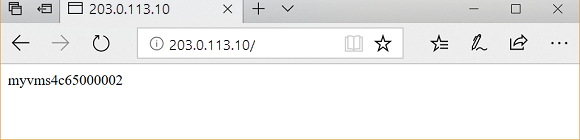
리소스 정리
더 이상 필요 없는 리소스 그룹, 애플리케이션 게이트웨이 및 모든 관련 리소스를 제거합니다.
az group delete --name myResourceGroupAG --location eastus
